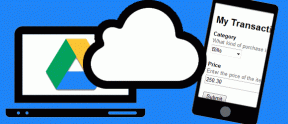תקן שגיאת Apex Legends Anti Cheat ב-Windows 10
Miscellanea / / June 10, 2022

Apex Legends הוא אחד המשחקים הפופולריים והוא משוחק על ידי חובבי משחקים רבים. משחק הרפתקאות זה מספק משחקיות מרנינה המהפנטת את הגיימרים ומושכת גם גיימרים אחרים. אבל כמה מאותם גיימרים דיווחו על שגיאה של Apex Legends Anti cheat שבהחלט הורסת את החוויה שלהם. אם גם אתה מתמודד עם שגיאה נגד רמאות של Apex ואינך יודע מה לעשות, קרא את המאמר הזה עד הסוף. תלמד על הסיבות והפתרונות האולטימטיביים לשגיאת Apex Anti cheat ב-Windows 10.

תוכן
- כיצד לתקן שגיאת Apex Legends Anti Cheat ב-Windows 10
- שיטה 1: שלבי פתרון בעיות בסיסיים
- שיטה 2: הפעל את משחק Apex Legends כמנהל
- שיטה 3: סגור את כל תוכניות הרקע
- שיטה 4: תיקון קבצי משחק Apex Legends
- שיטה 5: עדכן את משחק Apex Legends
- שיטה 6: התקן מחדש מנהלי התקנים
- שיטה 7: עדכן את Windows
- שיטה 8: השבת את האנטי וירוס באופן זמני (לא ישים)
- שיטה 9: התקן מחדש את Apex Legends
כיצד לתקן שגיאת Apex Legends Anti Cheat ב-Windows 10
אלו הן כמה מהסיבות לכך שהלקוח לא מריץ את האנטי-צ'יט, או שנכשל שגיאת האימות נגד הצ'יט מתרחשת:
- שרתי משחק עמוסים ולא יציבים
- בעיות בחיבור לאינטרנט
- מנהלי התקנים מיושנים ומערכת ההפעלה של Windows
- משחק Apex Legends מיושן
- אנטי וירוס וחומת אש חוסמים את המשחק
להלן הפתרונות לבעיה האמורה עמה אתה מתמודד במשחק Apex Legends. קרא ועקוב אחריהם בקפידה כדי לתקן את השגיאה ולהמשיך ליהנות מהמשחק.
שיטה 1: שלבי פתרון בעיות בסיסיים
לפני שנכנס לשיטות מורכבות יותר לפתרון שגיאות אנטי רמאות של Apex, תן לנו לראות את שלבי פתרון הבעיות הפשוטים שיכולים לתקן את הבעיה.
1. הפעל מחדש את המחשב
שיטה זו היא אחת הנפוצות שכן היא יכולה לפתור את הבעיה שלך מבלי להיכנס לפתרונות מורכבים ולבזבז עליהם זמן.
1. הקש על מפתח Windows במקלדת ולחץ על כּוֹחַ אוֹפְּצִיָה.
2. לחץ על אתחול אפשרות לאתחל את המחשב.

3. סוף כל סוף, הפעל מחדש את Apex Legends משחק במחשב שלך כדי לראות אם הבעיה עדיין מתרחשת או לא.
2. ודא קישוריות אינטרנט יציבה
עליך לוודא שהקישוריות לאינטרנט במכשיר שלך יציבה. עקוב אחר המדריך שלנו כיצד לפתור בעיות בקישוריות רשת ב-Windows 10 ובצע את השלבים שהוזכרו אם אתה נתקל בבעיה כלשהי במחשב האישי שלך.

3. בדוק ואשר את דרישות המערכת
אתה יכול גם לבדוק את דרישות מערכת של Apex Legends PC לפני ביצוע השלבים הבאים.

4. בדוק את סטטוס שרת Apex Legends
ודא כי סטטוס שרת Apex Legends אינו מושבת והוא אינו גורם לשגיאה האמורה.

שיטה 2: הפעל את משחק Apex Legends כמנהל
תצטרך להפעיל את משחק Apex Legends כמנהל מערכת כדי לגשת למשאבי מערכת ספציפיים. כדי לתת למשחק Apex Legends את ההרשאות הנדרשות, בצע את השלבים הבאים.
1. הקש על מקשי Windows + D ביחד ללכת ל שולחן עבודה.
2. לחץ לחיצה ימנית על Apex Legends קובץ המשחק ובחר את הפעל כמנהל אוֹפְּצִיָה.

בדוק אם שגיאת Apex anti cheat נפתרה או לא במחשב שלך.
קרא גם:תקן את Apex Legends לא מצליח להתחבר לשרתי EA
שיטה 3: סגור את כל תוכניות הרקע
מספר תהליכי רקע יכולים להשפיע על הביצועים של חלק מהיישומים, Apex Legends במקרה זה. עקוב אחר השיטות שלהלן במחשב שלך כדי לסגור את התוכניות המיותרות ולתקן את הבעיה.
1. לחץ על מקשי Ctrl + Shift + Esc יחד כדי לפתוח את מנהל משימות.
2. תחת תהליכים לשונית, חפש תוכניות מיותרות פועל ברקע.
הערה: בחר תוכניות של צד שלישי תוך הימנעות משירותי Windows ו-Microsoft.
3. לחץ לחיצה ימנית על התוכנית הרצויה (דוגמא: גוגל כרום) ולחץ על סיום המשימה אפשרות מהפינה הימנית התחתונה.

שיטה 4: תיקון קבצי משחק Apex Legends
אתה יכול לחוות Apex legends anti cheat error Windows 10 כאשר קבצי המשחק אינם שלמים או פגומים. זה יכול לקרות כאשר אתה מעביר את הקבצים שהורדת, או שהקבצים לא יורדים כמו שצריך במחשב שלך. אתה יכול לתקן את קבצי המשחק בעזרת השלבים הבאים.
1. פתח את ה קִיטוֹר יישום במחשב האישי שלך ולחץ על סִפְרִיָה לשונית מלמעלה.

2. לחץ לחיצה ימנית על Apex Legends משחק ולחץ על נכסים.

3. לחץ על תיקים מקומיים מתפריט החלונית השמאלית, כפי שמוצג.
4. לבסוף, לחץ על ודא את תקינות קבצי המשחק לתיקון קבצי המשחק.
קרא גם:היכן מותקנים משחקי Steam?
שיטה 5: עדכן את משחק Apex Legends
עדכון משחק Apex Legends יפתור את הבאגים או התקלות הקיימות במשחק. עקוב אחר השלבים הבאים כדי להפעיל את אפשרות העדכון האוטומטי ב-Steam.
הערה: העדכון החדש זמין בדרך כלל במכשיר שלך למשחק Apex Legends ויוצג ב- עמוד הבית של Steam. אתה צריך ללחוץ על עדכון אוֹפְּצִיָה.

בצע את השלבים הבאים כדי להפעיל את תכונת עדכון אוטומטי באפליקציית Steam:
1. פתח את ה אפליקציית Steam במחשב האישי שלך ולחץ על הכרטיסייה ספריה.

2. לחץ לחיצה ימנית על Apex Legends משחק ולחץ על נכסים.

3. כעת, עברו ל- עדכונים לשונית ולחץ על שמור את המשחק הזה תמיד מעודכן מ ה עדכונים אוטומטיים סעיף, כפי שמוצג.

לאחר העדכון, בדוק אם הלקוח אינו מריץ את האנטי-צ'יט, או שנכשל שגיאת האימות נגד הצ'יט תוקנה או לא.
שיטה 6: התקן מחדש מנהלי התקנים
מנהלי התקנים של מערכת פגומים או שבורים עלולים להשפיע על תהליכי המשחק ולגרום לשגיאה נגד רמאות של Apex Legends במחשב. תצטרך לעדכן או להתקין מחדש את מנהלי ההתקן של המחשב שלך בעזרת המדריך שלנו על כיצד להסיר ולהתקין מחדש מנהלי התקנים ב-Windows 10. זה יביא לכך שהדרייברים החדשים והמתפקדים כהלכה יעזרו למשחק Apex Legends לעבוד ללא שגיאות.
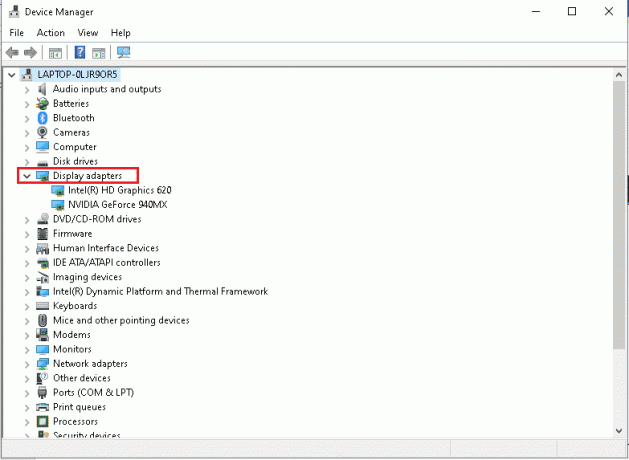
קרא גם:4 דרכים לעדכן מנהלי התקנים גרפיים ב-Windows 10
שיטה 7: עדכן את Windows
כפי שהוזכר בשיטה לעיל, עדכון משאבי המערכת בהחלט עוזר להיפטר מהבאגים והבעיות באופן מיידי. אם עדכנת או התקנת מחדש את מנהלי ההתקן של המערכת ועדיין עומדת בפני שגיאת אנטי cheat Apex, תוכל לעדכן את מערכת ההפעלה Windows. עקוב אחר המדריך שלנו כיצד להוריד ולהתקין את העדכון האחרון של Windows 10.

שיטה 8: השבת את האנטי וירוס באופן זמני (לא ישים)
לפעמים האנטי וירוס או חומת האש במחשב שלך מזהה את המשחקים או תוכנות לא ידועות אחרות כאיום ומבודדים אותו משולחן העבודה. זה גורם לתוכנה הספציפית לעבור למצב מוגבל, וייתכנו מספר בעיות בשל כך. לכן, כדי לתקן את הבעיה האמורה, תצטרך, לפחות באופן זמני, להשבית את שניהם כדי לבדוק אם אלו המקורות שגורמים לבעיה. קרא ועקוב אחר המדריך שלנו כיצד להשבית את האנטי וירוס באופן זמני ב- Windows 10 ו כיצד להשבית את חומת האש של Windows 10 כדי לתקן את שגיאת האנטי cheat Apex legends ב-Windows 10.
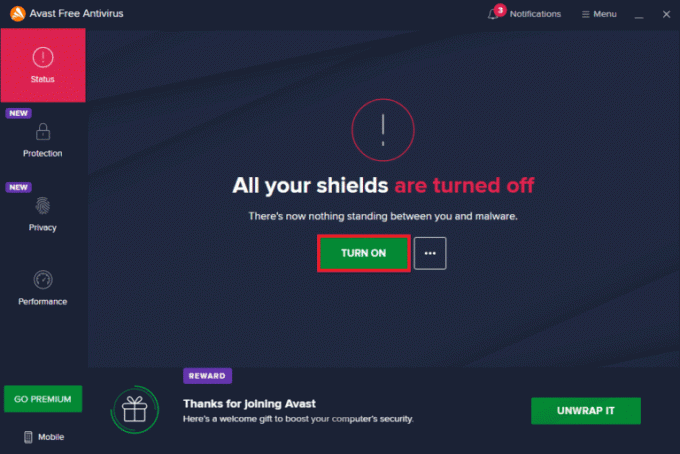
קרא גם:כיצד להסיר את ההתקנה של McAfee LiveSafe ב-Windows 10
שיטה 9: התקן מחדש את Apex Legends
לבסוף, אם אף שיטה אחרת שצוינה לעיל לא עובדת כדי לפתור שגיאת אנטי רמאות של Apex, אתה יכול להתקין מחדש את משחק Apex Legends.
1. לחץ על מפתח Windows, הקלד לוח בקרה, ולחץ על לִפְתוֹחַ.

2. מַעֲרֶכֶת הצג בתור > קטגוריה מהפינה הימנית העליונה. הקלק על ה הסר התקנה של תוכנית אפשרות מה תוכניות סָעִיף.

3. אתר את Apex Legends משחק מהרשימה.
4. לחץ לחיצה ימנית עליו ולחץ על הסר את ההתקנה אפשרות מתפריט ההקשר.
5. המתן עד שהמשחק יוסר ו הפעל מחדש את המחשב.
6. כעת, הפעל את קִיטוֹר יישום ו להתקין ה Apex Legends משחק שוב.

מוּמלָץ:
- תקן את קוד השגיאה של Windows Store 0x80073CF3
- תקן Overwatch לא מופעל ב-Windows 10
- התיקון נכשל באתחול שירות BattlEye שגיאה כללית
- תקן שגיאות לא מוגדרות League of Legends ב-Windows 10
אנו מקווים שלמדת כיצד לתקן שגיאת אנטי רמאות של Apex Legends ב-Windows 10. אל תהסס לפנות אלינו עם השאלות וההצעות שלך דרך קטע ההערות למטה. ספר לנו על איזה נושא אתה רוצה ללמוד במאמר הבא שלנו.